[解決済み] MinGW-w64とMSYS2のインストール方法を教えてください。
質問
私は、あるオープンソースライブラリを構築しようとしています。私は、依存関係を簡単にダウンロードするためのパッケージ管理システムが必要です。最初、私は使用しています
MinGW+MSYS
. しかし、含まれているパッケージは限られています。ある人が
MinGW-w64 + MSYS2
.
をダウンロードしました。
mingw-w64-install
から
こちら
. 実行すると、以下のエラーが報告されます。どうすれば直りますか?
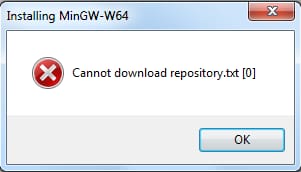
そして、乙訓から
MinGW-w64
ダウンロードのページには、たくさんのダウンロードリンクがありますね。Cygwinも載っています。なんと
Cygwin
と
MinGW-w64
が関連しているのか?
<イグ
私の現在の理解では、当時は
MinGW+MSYS
MSYSはMinGWの単なるアドオンであり、一方
MinGW-w64 + MSYS2
MSYS2はスタンドアロンで、MinGW-w64はそれが動作するためのライブラリのセットに過ぎないのです。Cygwinがいろいろなパックをダウンロードできるのと同じです。
解決方法は?
残念ながら、あなたが使用したMinGW-w64インストーラは、この問題が発生することがあります。私自身、なぜこのようなことが起こるのかよくわかりません(SourceforgeのURLリダイレクトなどが関係していると思いますが、現在のインストーラでは十分に適切に対処できません)。
とにかく、すでにMSYS2を使う予定があるのなら、そのインストーラーは必要ありません。
-
MSYS2のダウンロードはこちらから このページ .
-
インストールが完了したら、以下のいずれかの項目で新しく作成された "MSYS2 Shell" オプションをクリックします。
MSYS2 64-bitまたはMSYS2 32-bitをスタートメニューに追加する(またはmingw64.exeまたはmingw32.exeをインストールしたディレクトリにある)。正しく行われた場合、ターミナルのプロンプトには次のように表示されます。
MINGW64またはMINGW32ではなく、それぞれMSYS. -
を使用してMSYS2をアップデートします。
pacman -Syuu. 更新中に勝手に終了した場合は、再起動してから同じコマンドを繰り返して更新を終了してください。定期的にインストールを更新する必要があります。
-
ツールチェインのインストール
a) 64bitの場合。
pacman -S mingw-w64-x86_64-toolchainb) 32bitの場合。
pacman -S mingw-w64-i686-toolchainGCC(コンパイラ)、GDB(デバッガ)などが含まれます。
-
必要なライブラリやツールをインストールします。レポジトリを検索するには、次のようにします。
pacman -Ss name_of_something_i_want_to_installなど
pacman -Ss gslを使用してインストールします。
pacman -S package_name_of_something_i_want_to_installなど
pacman -S mingw-w64-x86_64-gslと入力すると、コンパイラが自動的に GSL ライブラリを検出するようになります!
インストールするコンパイラやライブラリには、必ずこのパッケージプレフィックス (
mingw-w64-x86_64-64ビットの場合、またはmingw-w64-i686-32ビット用)。接頭辞のないパッケージは、雑多なコマンドラインユーティリティにのみ使用してください (grep,sed,makeなど)、何をやっているのかわからない限りは -
を行い、コンパイラが動作していることを確認します。
gcc --version
MSYS2環境の外でツールチェイン(インストールされたライブラリ付き)を使用したい場合、必要なことは、MSYS2環境に
<MSYS2 root>/mingw64/bin
または
<MSYS2 root>/mingw32/bin
をあなたの
PATH
.
関連
-
[解決済み] MinGWをアンインストールして、cygwinのmakeをgcc 3.8.1のdeafult makeプログラムとして作る方法
-
[解決済み] 検索してください。パラメータの形式が正しくない
-
[解決済み] CygwinのWinMainへの未定義の参照
-
[解決済み] Windows版Cygwinでエイリアスを定義する
-
[解決済み] cygwinで環境変数を設定するにはどうしたらいいですか?
-
[解決済み] インストール後にCygwinのホームフォルダを変更するにはどうすればよいですか?
-
[解決済み] インストール後、cygwinターミナルが開けない
-
[解決済み] CygwinとMinGWの違いは何ですか?
-
[解決済み] CygwinでC:³³にあるディレクトリに移動する方法を教えてください。
-
[解決済み] apt-get for Cygwin?
最新
-
nginxです。[emerg] 0.0.0.0:80 への bind() に失敗しました (98: アドレスは既に使用中です)
-
htmlページでギリシャ文字を使うには
-
ピュアhtml+cssでの要素読み込み効果
-
純粋なhtml + cssで五輪を実現するサンプルコード
-
ナビゲーションバー・ドロップダウンメニューのHTML+CSSサンプルコード
-
タイピング効果を実現するピュアhtml+css
-
htmlの選択ボックスのプレースホルダー作成に関する質問
-
html css3 伸縮しない 画像表示効果
-
トップナビゲーションバーメニュー作成用HTML+CSS
-
html+css 実装 サイバーパンク風ボタン
おすすめ
-
[解決済み] MinGWをアンインストールして、cygwinのmakeをgcc 3.8.1のdeafult makeプログラムとして作る方法
-
[解決済み] 検索してください。パラメータの形式が正しくない
-
[解決済み] CygwinのWinMainへの未定義の参照
-
MAKE.EXEについて: /bin/sh: コマンドが見つかりません
-
[解決済み] MinGW-w64とMSYS2のインストール方法を教えてください。
-
[解決済み] インストール後にCygwinのホームフォルダを変更するにはどうすればよいですか?
-
[解決済み] CygwinでC++がインストールされない
-
[解決済み] インストール後、cygwinターミナルが開けない
-
[解決済み] CygwinでC:³³にあるディレクトリに移動する方法を教えてください。
-
[解決済み] apt-get for Cygwin?